I nettverk, har «localhost» viser til datamaskinen som en viss programmet kjører på. For eksempel, hvis du kjører et program på din egen datamaskin (for eksempel en nettleser eller det lokale web-utvikling-miljø), deretter datamaskinen er «localhost». På den annen side, hvis du snakker om en MySQL-database som sitter på verten web server, så verten web server er «localhost» i dette scenariet.
I de fleste enkel måte, kan du egentlig tenke på localhost som betyr «denne datamaskinen»., Bare husk at «denne datamaskinen» gjelder for programmet, ikke nødvendigvis til den datamaskinen som du er fysisk hjelp.
På et mer teknisk nivå, localhost vanligvis løser til IP-adressen 127.0.0.1, som er kjent som loopback-adressen. På grunn av sin betydning, begrepet «localhost» er en reservert domenenavn. Det betyr at for å unngå forvirring, er det umulig å registrere et domenenavn som inneholder «localhost» i topp-nivå eller på andre nivå domenenavn.,
2 Vanlige Situasjoner Hvor Du vil Støte på Localhost Med WordPress
Det er to områder hvor du er sannsynlig å møte begrepet localhost i forbindelse med WordPress:
- Utvikle/teste WordPress nettsteder i en lokal miljøet
- Sette opp/konfigurere tilgang til din WordPress nettstedet databasen
Først, mange WordPress-utviklere lage noe som kalles en «lokal testing miljø» for å bygge WordPress nettsteder. I hovedsak vil dette miljøet etterligner en levende nettside, men den er helt selvforsynt på brukerens egen datamaskin.,
Fordi området bare eksisterer på localhost, er det enkelt for utviklere å teste ting uten frykt for å bryte noe på et levende nettsted som kan være mottak av ekstern trafikk. Når området er ferdig, utviklere kan deretter flytte den fra nettstedet deres localhost miljø til en live-server-miljø.
Utover WordPress utvikling og testing, du også kan kjøre inn i begrepet localhost hvis du manuelt å skrive inn eller redigere ditt WordPress nettsted database legitimasjon. Dette kan skje både når du redigerer wp-config.php-filen, eller arbeide med en plugin.,
Nedenfor, vil du lære litt mer om hver situasjon…
Hvordan du Installerer WordPress Lokalt (Din «Localhost»)
Det finnes en rekke både vanlige og WordPress-konkrete verktøy som du kan bruke til å opprette en lokal WordPress utvikling miljø. Med noen av disse verktøyene, kan du egentlig lage en selvstendig web-server på din egen datamaskin. Her er noen av de vanligste lokal utvikling verktøy for WordPress:
- DesktopServer – en WordPress-spesifikk lokal utvikling løsning. Vi har faktisk en detaljert guide på hvordan du installerer WordPress lokalt med DesktopServer.,
- MAMP – en cross-platform lokal utvikling miljø som kan bruke både Apache og NGINX.
- XAMPP – en generell lokal utvikling-miljø ved bruk av Apache web server.
- WampServer – et Windows-spesifikke Apache web-utvikling-miljø.
Med alle disse verktøyene, må du først installere og konfigurere verktøyet til å lage din lokale miljø. I hovedsak, dette er en localhost web-server (som er – det er en web-server som kjører på «maskinen»). Når din lokale server-miljø er i gang, du kan installere WordPress på det som du ville på din vert., Noen verktøy, som DesktopServer, også inkluderer innebygde mekanismer for å raskt å installere WordPress.
vil Du da være i stand til å få tilgang til din lokale WordPress nettsted ved å skrive inn «localhost» i nettleseren adressefeltet:
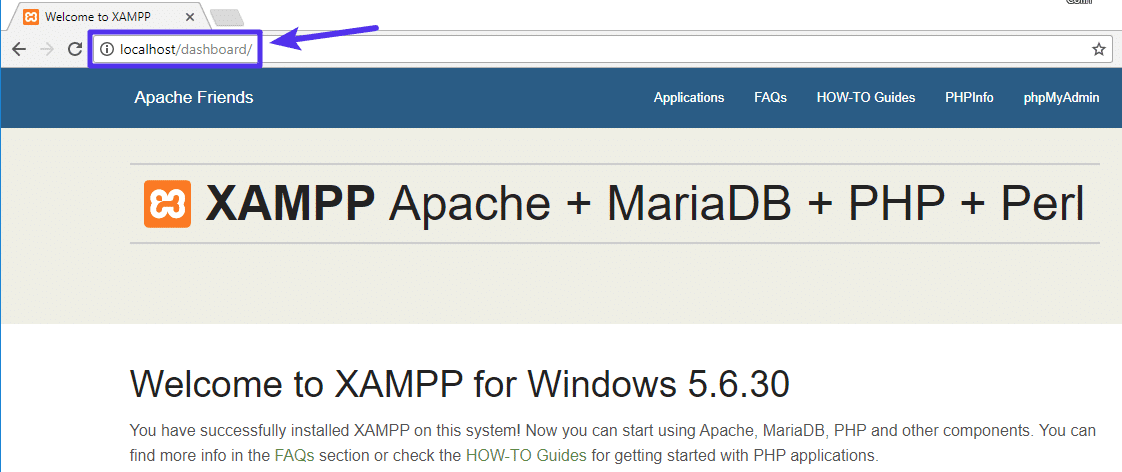
Et eksempel på et lokalt utviklingsmiljø
Hvorfor Din WordPress-Databasen Ligger På Localhost I de Fleste Situasjoner
Som du lærte i begynnelsen av denne artikkelen, «localhost» betyr rett og slett datamaskinen at programmet kjører på.,
Her er hvorfor det er viktig å din WordPress nettsted ‘ s database:
I 99% av situasjoner, ditt WordPress nettsted database vil bli plassert på samme server som resten av ditt WordPress nettsted filer. Som et resultat, når du redigerer wp-config.php-fil eller en plugin ber deg for din «MySQL-vertsnavn» eller «MySQL-vert», kan du bare skrive inn «localhost».
For eksempel, her er hva DB_HOST oppføringen i filen wp-config.php-filen ser ut som for en WordPress-installasjonen på Kinsta:
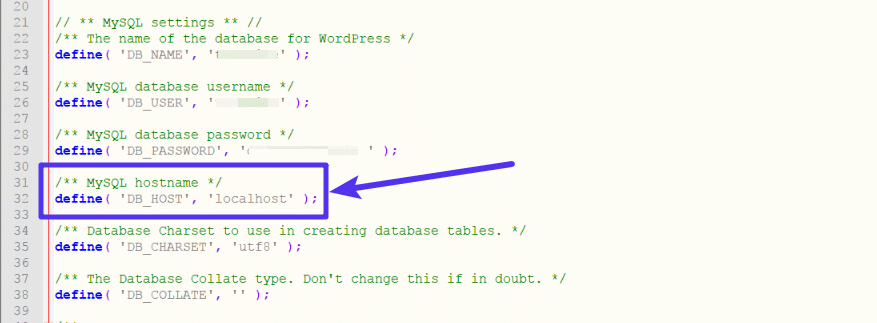
Localhost i wp-config.,php-fil
på samme måte, hvis du bruker en plugin som Duplicator for å overføre din WordPress nettstedet ditt, så kan du bare skrive inn «localhost» når plugin ber deg om å angi Vert verdien for din database:
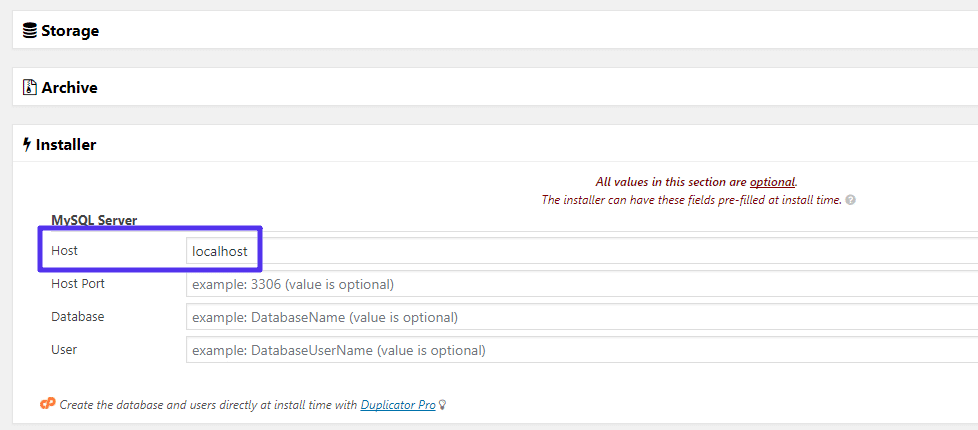
Localhost bruk i Duplicator plugin
I begge disse situasjonene, du i utgangspunktet forteller WordPress (eller en WordPress plugin) for å se etter den-databasen på samme server, hvor WordPress er plassert., Mens du er usannsynlig å støte på begrepet localhost på en daglig basis, med mindre du er en utvikler, det kommer godt med å vite hvordan localhost relatert til WordPress.
Husk – for en enkel måte å huske hva localhost er, bare tenk på uttrykk som «denne datamaskinen» eller «datamaskinen dette programmet kjører på.»Det er så enkelt!
Hvis du likte denne opplæringen, så vil du elske vår støtte. Alle Kinsta er hosting planer inkluderer 24/7 support fra vår veteran WordPress utviklere og ingeniører. Chat med samme lag som tar våre Fortune 500 kunder., Sjekk ut våre planer